Gallerigitter
Du kan bruge et galleri af typen gitter til at præsentere et sæt billeder på en gang i rækker og kolonner.
- Naviger til den side, som du vil redigere, og sørg for, at
 er sat til Rediger.
er sat til Rediger. - Føj komponenten til siden. Komponenten til galleriet af typen gitter viser et eksempelbillede, indtil du vælger de billeder, som du vil bruge.
- Du føjer et eller flere billeder til galleriet ved at klikke på galleriets menuikon
 , vælge Indstillinger og klikke på Billeder på fanen Generelt.
, vælge Indstillinger og klikke på Billeder på fanen Generelt. - Klik på Tilføj billeder.
- Vælg et eller flere billeder.
Bemærk:
Vinduet viser alle de tilgængelige filer. Du skal vælge den filtype, der passer til konteksten. Hvis du for eksempel vil vælge en billedfil, skal du vælge en fil med et gyldigt billedformat (GIF, JPG, JPEG, PNG eller SVG).- Find og vælg de billeder, som du vil bruge.
Hvis du ikke kan se nogen digitale aktiver, skal du klikke på
 og ændre samlingsfilteret til Alle.
og ændre samlingsfilteret til Alle. - Hvis du har valgt et billede i en dokumentmappe, kan du oprette et link til filen i stedet for at kopiere den til sitet. Du opretter et link til filen ved at vælge Brug en reference til den oprindelige fil i stedet for at kopiere filen til sitet. Hvis du ikke angiver dette valg, gemmes der en kopi af filen sammen med sitet, og der refereres til den fra sitet. Hvis du opretter et link til den oprindelige fil, undgår du at duplikere indholdet. Linket gør det muligt for besøgende på sitet at se indholdet, selvom tilladelserne til filen ændres eller på anden måde begrænser visningen.
- Klik på OK.
- Hvis du har valgt et digitalt aktiv, kan du vælge en bestemt gengivelse. Hvis du ikke vælger en gengivelse, bruges den oprindelige størrelse. Hvis den seneste version af aktivet skal publiceres, når sitet publiceres, skal du vælge Brug seneste version af aktiv.
De valgte billeder føjes til listen med billeder. Træk og placer billederne for at ændre deres rækkefølge på listen (og i gitteret). Standardtitlen til hvert billede er filnavnet uden filtypenavnet. - Find og vælg de billeder, som du vil bruge.
- Hvis du vil ændre titlen, beskrivelsen eller andre valg til et bestemt billede, skal du klikke på billedet på listen og foretage ændringen.
Du kan også knytte et link eller andre handlinger til et billede i galleriet:
- Klik på feltet Link i panelet Indstillinger til et bestemt billede.
- Angiv et af følgende valg:
-
Intet link: Billedet gør ingenting, når brugeren klikker på det.
-
Webside: Angiv den komplette URL til en ekstern side eller et eksternt site, og vælg, hvor linket skal åbnes.
-
Side på site: Brug sidevælgeren til at vælge en side på det aktuelle site, og vælg, hvor linket skal åbnes. Du kan angive yderligere URL-parametre i formatet key1=value1&key2=value2. Tomme værdier understøttes, for eksempel key1=&key2=value2. Du kan også angive et URL-anker, men du skal føje et særligt ankersektionslayout til det sted på siden for målsitet, hvor ankerlinket skal fortolkes, og du skal angive det samme ankernavn i layoutindstillinger, som du brugte, da du definerede triggerhandlingen.
Bemærk:
Ankersektionslayoutet, der kræves for at kunne bruge URL-ankre, distribueres i OCE Toolkit. Se Udvikling med OCE Toolkit for at få oplysninger om, hvordan du henter dette toolkit. -
Fildownload: Download en valgt fil fra informationsbasen. Vælg en fil.
Hvis du vælger et digitalt aktiv, kan du vælge en bestemt gengivelse. Hvis du ikke vælger en gengivelse, bruges den oprindelige størrelse. Hvis den seneste version af aktivet skal publiceres, når sitet publiceres, skal du vælge Brug seneste version af aktiv. Hvis du ikke vælger Brug seneste version af aktiv, bruges den seneste publicerede version i stedet for en senere kladdeversion, hvis en sådan findes.
-
Indholdselement: Vælg et indholdselement fra en tilknyttet lagerinformationsbase, vælg den detaljeside, som du vil se, og målret siden for at åbne den i det samme eller et nyt vindue.
-
E-mail: Angiv en gyldig e-mailadresse og eventuelt et emne. Den meddelelse, der er resultatet af handlingen, åbnes i standardklienten til e-mail og sendes herfra.
-
Billedeksempel: Det valgte billede vises som et overlay på siden.
-
Kort: Indtast en gyldig adresse eller gyldige koordinater, og vælg, hvor kortet skal åbnes i desktop- eller mobilbrowsere.
-
Telefonopkald: Indtast et gyldigt telefonnummer.
-
- Klik på Tilbage for at vende tilbage til billedets indstillingspanel. Klik på Tilbage igen for at vende tilbage til billedlisten og vælge et andet billede, som du vil opdatere.
- Når du er færdig med at opdatere de enkelte billeder, kan du angive valg for galleriet ved at klikke på Tilbage.
- Brug valget Layout til at arrangere billederne i et gitter.
- Murværk
- Kolonner
- Tilpasset
Hver valg er beskrevet i de følgende trin. - Vælg layoutet Murværk for automatisk at arrangere billederne i rækker inden for den tilgængelige plads.
Rækkerne vil få samme højde, og de vil ikke have nogen definerede kolonner.
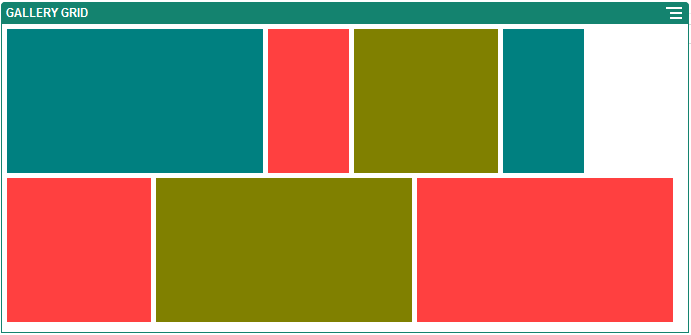
Beskrivelse af illustrationen GUID-4CAF671A-F931-4177-BB92-E5F082663996-default.png- Angiv Højde, hvis du vil skalere alle billederne proportionalt til den angivne højde i pixel.
- Angiv Billedafstand, hvis du vil øge eller mindske afstanden mellem billederne i rækken.
- Vælg layoutet Kolonner for at arrangere billederne i rækker og kolonner.
- Angiv et valg for Skalering for at tilpasse præsentationen af billederne i gitteret:
-
Beskær: Den mindste af de to dimensioner (bredde eller højde) skaleres efter den tilgængelige plads, og den største dimension beskæres for at forhindre, at billedet strækkes.
- Tilpas: Hvert billede skaleres, så hele billedet kan være på den tilgængelige plads uden at blive forvrænget.
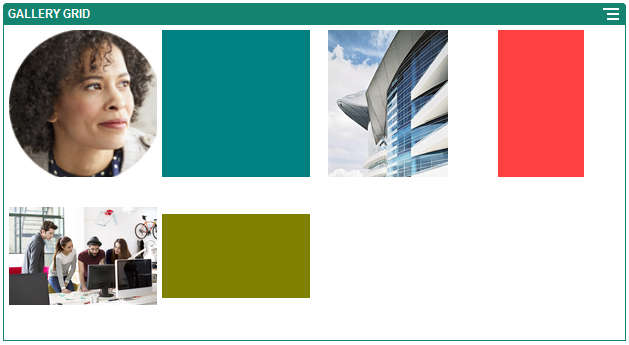
Beskrivelse af illustrationen GUID-4AB0B5DD-89B4-492D-A968-45482B3953CE-default.png
Her ses det samme gitter med billederne beskåret:
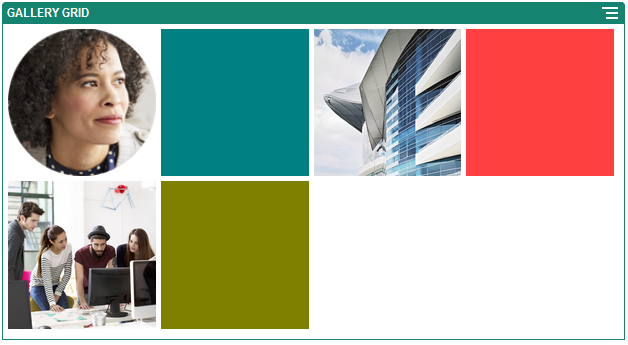
Beskrivelse af illustrationen GUID-3B1C55AE-E995-41C4-A9D9-F52FA75FF7E3-default.png -
- Angiv et Aspektforhold for at bestemme formen på cellerne i gitteret.
-
Kvadrat: Aspektforholdet 1:1.
-
Liggende: Aspektforholdet 16:9.
- Stående: Aspektforholdet 9:16.
-
Tilpasset: Angiv dine egne numeriske værdier for aspektforholdet.
-
- Angiv antallet af Kolonner.
Gitteret justeres automatisk, så det får kolonner med samme bredde.
- Angiv Billedafstand, hvis du vil øge eller mindske afstanden mellem billederne i både rækker og kolonner.
- Angiv et valg for Skalering for at tilpasse præsentationen af billederne i gitteret:
- Vælg layoutet Tilpasset for at arrangere billederne i rækker og kolonner ud fra en billedstørrelse og -bredde, som du angiver.
- Angiv et valg for Skalering for at tilpasse præsentationen af billederne i gitteret:
-
Beskær: Den mindste af de to dimensioner (bredde eller højde) skaleres efter den tilgængelige plads, og den største dimension beskæres for at forhindre, at billedet strækkes.
- Tilpas: Hvert billede skaleres, så hele billedet kan være på den tilgængelige plads uden at blive forvrænget.
-
- Angiv Billedhøjde og Billedbredde for at bestemme formen på cellerne i gitteret.
Gitteret justeres automatisk, så det får celler med de dimensioner, som du angiver.
- Angiv Billedafstand, hvis du vil øge eller mindske afstanden mellem billederne i både rækker og kolonner.
- Angiv et valg for Skalering for at tilpasse præsentationen af billederne i gitteret:
- Angiv valg for Justering, Bredde og Afstand for at placere gitteret inden for pladsen.
Brug Bredde til at angive galleriets bredde i pixel inden for pladsen. Klik på et andet justeringsvalg end Udfyld for at angive bredden. Når du har angivet bredden, kan du bruge Udfyld til at forlænge billedet til den angivne bredde.